怎样在cad中的图形转换pdf
发布时间:2016-12-02 08:14
使用CAD作图,相比用word自带的绘图工具而言,更加方便,同时更改迅速有效,免去了绘制组织图中的手动调整,但是不少人发现,直接将CAD图插入word,是不可以进行编辑的。那么怎样把CAD中的图形转换成pdf呢?下面小编给大家讲讲详细的步骤,希望对大家有用。
在cad中的图形转换pdf的方法步骤:
新版本转换成PDF
1首先用cad打开图纸,然后点击左上角的图标,选择输出-PDF。
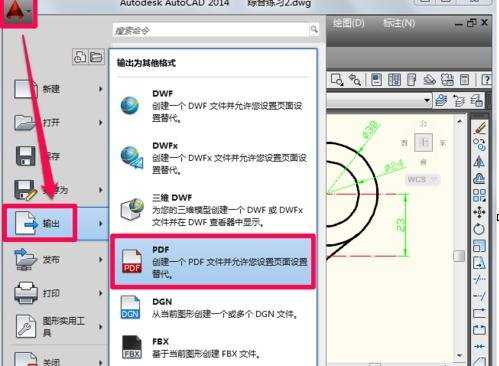
2在下面的输出中可以选择输出形式,和打印时设置差不多。点击选项可以多详细的设置输出选项。
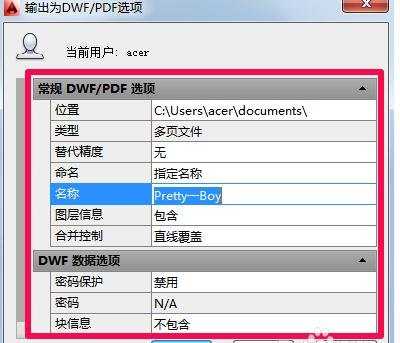
3设置完成后点击保存就行了,我们打开保存的pdf文件看一下,点击可以隐藏和显示相应的图层。
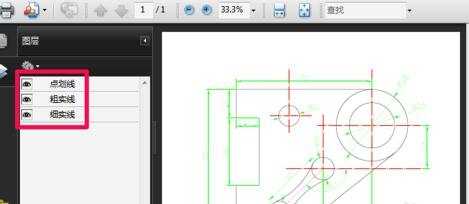
END
以前版本cad转换pdf
1在cad中直接选择打印。
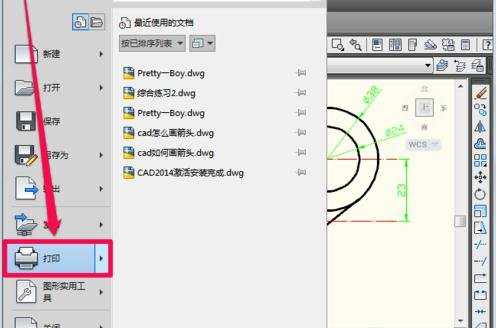
2选择打印机为DWG TO PDF.pc3,然后设置打印范围后确定。
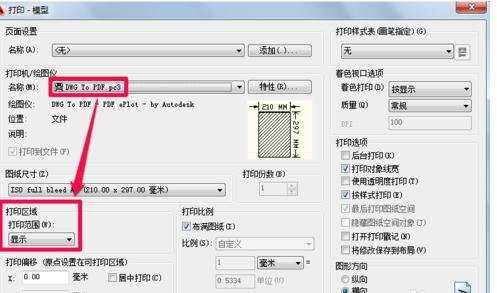
3等打印进度完成之后cad图纸就已经转换pdf文件成功了。

END
cad没有PDF打印仪
有时我们可能会遇到cad中没有PDF打印机的情况,下面小编教大家怎么添加绘图仪。在打印中选择管理绘图仪或者在文件中选择绘图仪管理器。


在弹出的文件夹中双击打开添加绘图仪向导。

这时会出现简介,直接点击下一步就行了,然后接着点击下一步。


在绘图仪型号中如图选择DWG TO PDF。

点击下一步直到出现设置绘图仪名称,根据需要设置完成就行了。

此时我们再打开cad的打印窗口就有我们添加的打印仪了,按照上面的方法就能完成cad到pdf的转换了。
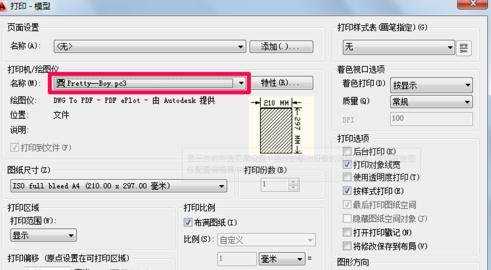

怎样在cad中的图形转换pdf的评论条评论